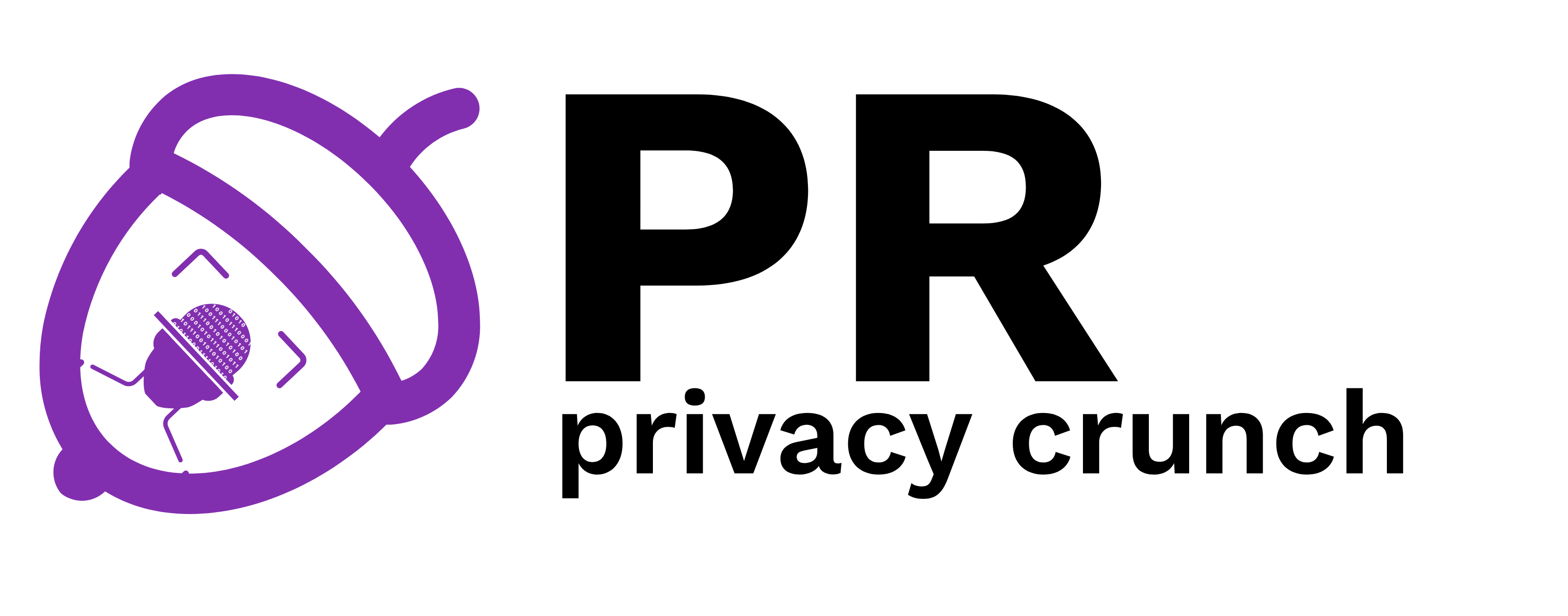Differences
This shows you the differences between two versions of the page.
|
pr:laboratoare:01 [2025/08/15 23:48] eduard.dumistracel [Setup GNS3] |
pr:laboratoare:01 [2025/08/16 00:23] (current) eduard.dumistracel [Laboratorul 01. Setup] |
||
|---|---|---|---|
| Line 1: | Line 1: | ||
| - | ===== Laboratorul 01. ===== | + | ===== Laboratorul 01. Setup Infrastructure ===== |
| ==== Cuprins ==== | ==== Cuprins ==== | ||
| * [[#motivatie|Motivație]] | * [[#motivatie|Motivație]] | ||
| * [[#gns3|GNS3]] | * [[#gns3|GNS3]] | ||
| * [[#setup-gns3|Setup GNS3]] | * [[#setup-gns3|Setup GNS3]] | ||
| - | * [[#topologie|Topologie]] | + | * [[#Încărcarea imaginilor pentru dispozitive|Încărcarea imaginilor pentru dispozitive]] |
| * [[#resurse-laborator|Resurse laborator]] | * [[#resurse-laborator|Resurse laborator]] | ||
| Line 16: | Line 16: | ||
| Pentru instalarea GNS3, se va accesa linkul indicat mai jos, unde va fi necesară crearea unui cont de utilizator, urmată de descărcarea versiunii corespunzătoare sistemului de operare utilizat: | Pentru instalarea GNS3, se va accesa linkul indicat mai jos, unde va fi necesară crearea unui cont de utilizator, urmată de descărcarea versiunii corespunzătoare sistemului de operare utilizat: | ||
| * Link download: https://gns3.com/ | * Link download: https://gns3.com/ | ||
| - | * Ghid de instalare: https://docs.gns3.com/docs/getting-started/installation/windows/ | ||
| GNS3 poate fi instalat în mai multe moduri, în funcție de nevoi și resurse: | GNS3 poate fi instalat în mai multe moduri, în funcție de nevoi și resurse: | ||
| Line 25: | Line 24: | ||
| - Instalare hibridă – folosește simultan resursele locale și pe cele ale unui server remote, oferind un echilibru între performanță și flexibilitate. | - Instalare hibridă – folosește simultan resursele locale și pe cele ale unui server remote, oferind un echilibru între performanță și flexibilitate. | ||
| ==== Setup GNS3 ==== | ==== Setup GNS3 ==== | ||
| + | <note>În această parte a laboratorului vom realiza instalarea pe Windows. În cazul în care utilizați Linux sau macOS, vă rugăm să urmați pașii din documentațiile de mai jos: | ||
| + | * macOS: https://docs.gns3.com/docs/getting-started/installation/mac | ||
| + | * linux: https://docs.gns3.com/docs/getting-started/installation/linux | ||
| + | </note> | ||
| * După descărcarea aplicației GNS3, executați fișierul de instalare (.exe) | * După descărcarea aplicației GNS3, executați fișierul de instalare (.exe) | ||
| {{ :pr:labs:install_gns3_image1.png?400 | }} | {{ :pr:labs:install_gns3_image1.png?400 | }} | ||
| Line 46: | Line 48: | ||
| {{ :pr:labs:install_gns3_image8.png?400 | }} | {{ :pr:labs:install_gns3_image8.png?400 | }} | ||
| * După instalarea Npcap-ului, apăsați butoanele "Next" și apoi "Finish", urmând ca instalarea GNS3-ului să continue. | * După instalarea Npcap-ului, apăsați butoanele "Next" și apoi "Finish", urmând ca instalarea GNS3-ului să continue. | ||
| - | * | + | * La final, dacă procesul de instalare s-a încheiat cu succes, apăsați "Next". |
| + | {{ :pr:labs:install_gns3_image9.png?400 | }} | ||
| + | * Pentru următorul pas, bifați "No" și apoi "Next". | ||
| + | {{ :pr:labs:install_gns3_image10.png?400 | }} | ||
| + | * Dacă ai ajuns până aici, înseamnă că ai GNS3 instalat cu succes. | ||
| + | {{ :pr:labs:install_gns3_image11.png?400 | }} | ||
| + | * Apăsați „Finish” pentru a încheia instalarea și a lansa GNS3. | ||
| + | {{ :pr:labs:install_gns3_image12.png?400 | }} | ||
| - | ==== Topologie ==== | + | ==== Încărcarea imaginilor pentru dispozitive ==== |
| + | Pentru a utiliza un dispozitiv Cisco sau Fortinet în GNS3, este necesar să descărcați imaginea corespunzătoare și să configurați un template în aplicație, astfel încât dispozitivul să poată fi integrat și utilizat în topologiile de rețea. | ||
| ==== Resurse laborator ==== | ==== Resurse laborator ==== | ||
| + | |||
| + | ==== Cuprins ==== | ||
| + | * [[#motivatie|Motivație]] | ||
| + | * [[#gns3|GNS3]] | ||
| + | * [[#setup-gns3|Setup GNS3]] | ||
| + | * [[#Încărcarea imaginilor pentru dispozitive|Încărcarea imaginilor pentru dispozitive]] | ||
| + | * [[#resurse-laborator|Resurse laborator]] | ||
| + | |||
| + | |||